Cómo reconectar fuentes de datos en Spreadsheets
¿Has tenido algún error de conexión con las fuentes de datos?
¿Te ha aparecido algún error similar a "Please try again to login in your data source"?
¿Por qué ocurre esto si ya he iniciado sesión? Puede deberse a diferentes motivos. Por ejemplo, a veces la fuente de datos cierra automáticamente la sesión de los usuarios por motivos de seguridad, o se ha producido una actualizaciones en la fuente de datos y es necesario volver a conectarse para verlas. En cualquier caso, ¡no te preocupes! Sólo tienes que volver a conectarte siguiendo estos sencillos pasos:
Esto no borrará las queries ni afectará al documento, simplemente se trata de reiniciar la conexión de Dataslayer con la fuente de Datos.
1. Abre extensión de Dataslayer en Google Sheets o en MS Excel.


-1.png?width=688&height=61&name=faqs%20(1)-1.png)
-Sep-30-2024-09-12-20-6887-AM.png?width=688&height=252&name=Browser%20template%20(3)-Sep-30-2024-09-12-20-6887-AM.png)
Los pasos siguientes son los mismos para Google Sheets y MS Excel.
2. Haz clic en Generate Table.

3. En la sección Connectors, selecciona el conector que quieras reconectar.
En este ejemplo usaremos Google Ads.

4. Una vez en el conector de Google Ads, haz clic en Manage Hub Accounts. Allí verás el ícono de la papelera o Log out si ves el correo electrónico que deseas reconectar; si no lo ves, haz clic en Add new user.
Si seleccionas la papelera solo te desconectarás de esa cuenta en específico. Si seleccionas Log out all te desconectarás de todas las cuentas.
5. En la página Hub tienes 3 opciones:
5.1. Si el email que quieres reconectar aparece en Hub pero es compartido por otro usuario de tu empresa, contacta con esa persona para que siga estas instrucciones para reconectar.
5.2. Si el correo electrónico que deseas reconectar aparece en Hub, haz clic en el botón actualizar para reconectarte.
5.3. Si el correo electrónico que quieres reconectar no aparece en Hub, haz clic en Add new account.

6. Una vez que hayas hecho clic en el icono de actualizar o en el botón Add new account, podrás volver a conectarte.

7. Selecciona la cuenta que quiere reconectar.

8. Asegúrate de que aceptas todos los permisos.
Puedes aprender más sobre cómo aceptar los permisos en esta FAQ.

9. Y listo. Has reconectado con éxito.
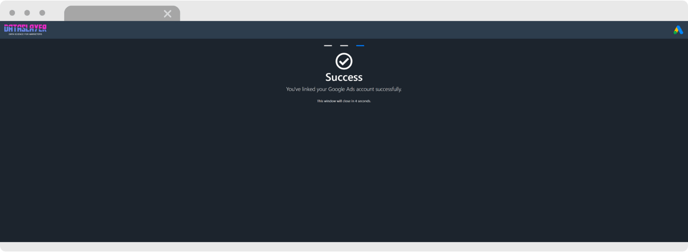
Ahora puedes cerrar la Página Hub y actualizar la página del documento de Spreadsheet.
¡Listo! Así de fácil se reconecta las fuente de datos.
Si sigues teniendo dudas o preguntas, no dudes en ponerte en contacto con nosotros a través del chat en directo de nuestro sitio web o por correo electrónico. ¡Estaremos encantados de ayudarte!